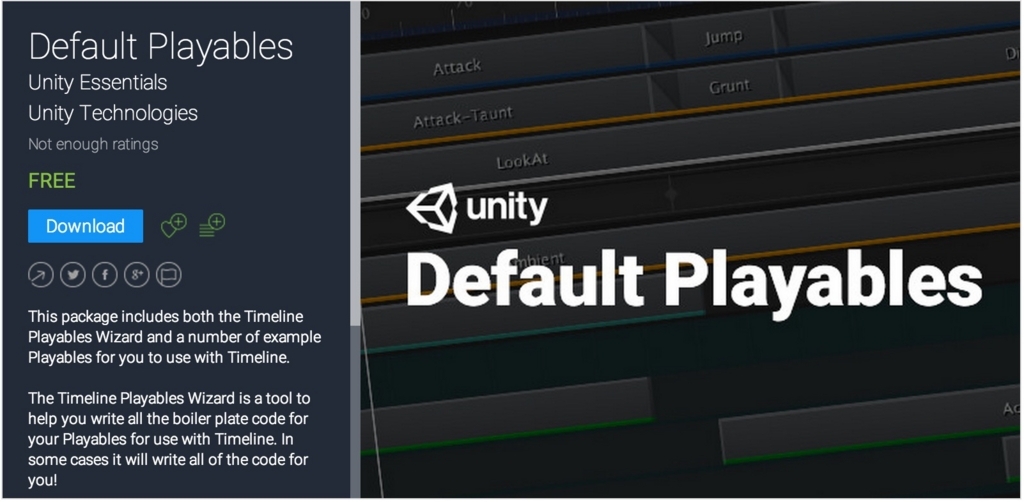
Timelineのサンプルが公開されました。
Default Playablesの入手
UnityのTimelineに、幾つかのサンプルPlayableを追加するアセットが公開されました。
以下のURLからダウンロードできます。
https://www.assetstore.unity3d.com/en/#!/content/95266
なお、サンプルシーンは含まれません。マニュアル(英語)も中途半端なので、Timelineの使い方を覚えてから見る事をお勧めします。
Default Playablesで出来ること
割とあったら便利機能が含まれてます。
何故これをエディターに含めなかったし
VideoPlayerのTimeline制御
任意のタイミングで任意のClipを再生する事ができます。挙動的に複数のムービーのフェード切り替えも出来るハズですが、うまく動作しませんでした。
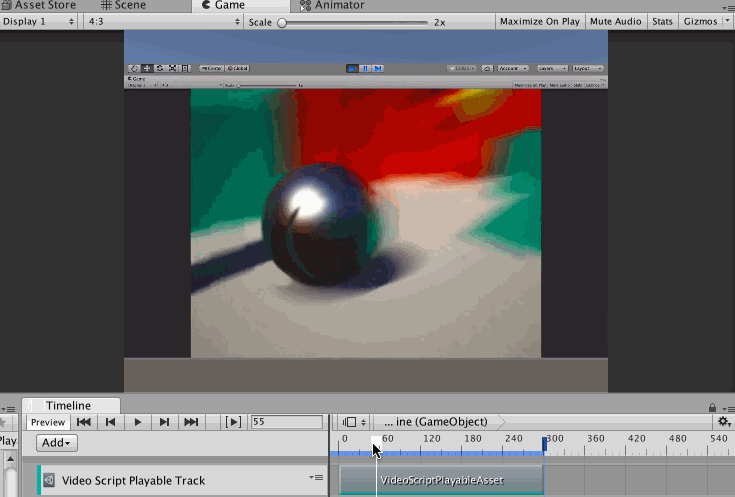
LightのTimeline制御
ライトの色や輝度、範囲を指定出来ます。

なお、Lightmapにauto generateが付いてると物凄い勢いでライトの再構築が走るので、auto generateは外しておくが吉です。
まぁ、auto generateはシーン読込時に読まれない致命的なバグ(Unity5リリース時からある)があるので、殆どの人はdisableにしてると思いますが。
NavMesh Control
シーケンスのタイミング内にある時にSetDestinationしまくるだけです。
TimelineのPreviewも使えず、移動中に向きが変わると移動が破綻します。
TextSwitcher
指定したタイミングで指定した文字にテキストを切り替えます。字幕等の制御に使えるかもしれません。
色とサイズをフェードする事が可能ですが、この方法でフォントのサイズをフェードすると、一瞬でフォントテクスチャの再構築が走るので、サイズのフェードは使ってはいけません(モバイルは)
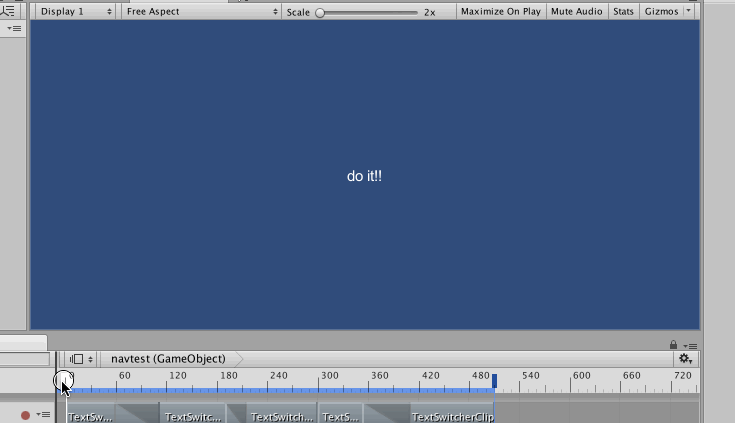
Transform Tween
オブジェクトのTween制御です。
開始点・終了点を指定するとTweenしてくれる他、シーケンスを混ぜることで2つのTweenの中間点を行ってくれます。要するに下のようにカーブします。
Timelineの謎仕様の一つである「一つ前のシーケンスを取れない(取れるには取れるが物凄い大掛かりになる)」により、全てのシーケンスに開始点と終了点をセットする必要があります。
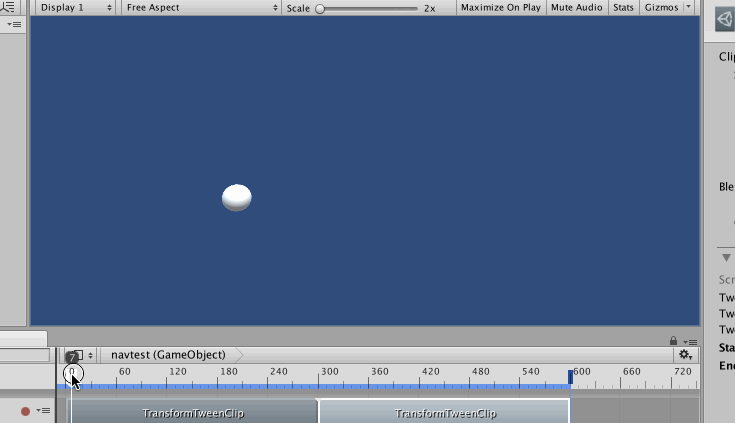
ScreenFader
UIの色を変えます。
UIのImageを画面全体に設定しておくと、フェードっぽい事が出来ます。
但し、Imageの値を操作しているので「UIの再構築」が普通に走ります。本当はこれはCanvasGroup(UIの再構築が走らず、α 0でUIが消える)でやるべきなのですが…
色指定でのフェードなので、フェード先の色は自由に決められます。

Time Dilation
TimeのSpeedを制御します。Fixed Time stepを操作しないので、物理演算が入っていると酷い絵になります。
一応フェードも可能なので、ゆっくり時間の速度を戻すことも期待出来ます。
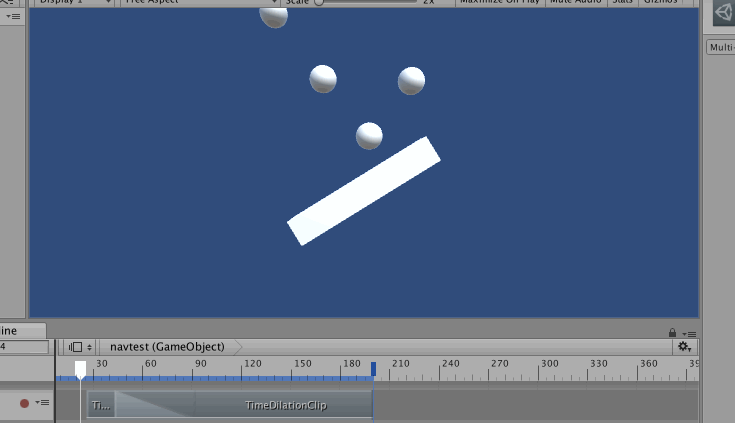
感想
いくつか微妙な所もありますが、サンプルとしては分かりやすいかもしれません。幾つかのサンプルはゲームを再生しないと動かないので、実際に使うのはかなりシンドイかもしれません。
今回はParticleの制御は含まれていませんでしたが(フォーラムで公開されてる)VideoPlayerのTimeline制御は、実際かなり良い所をついていると思うので、とても期待があります。